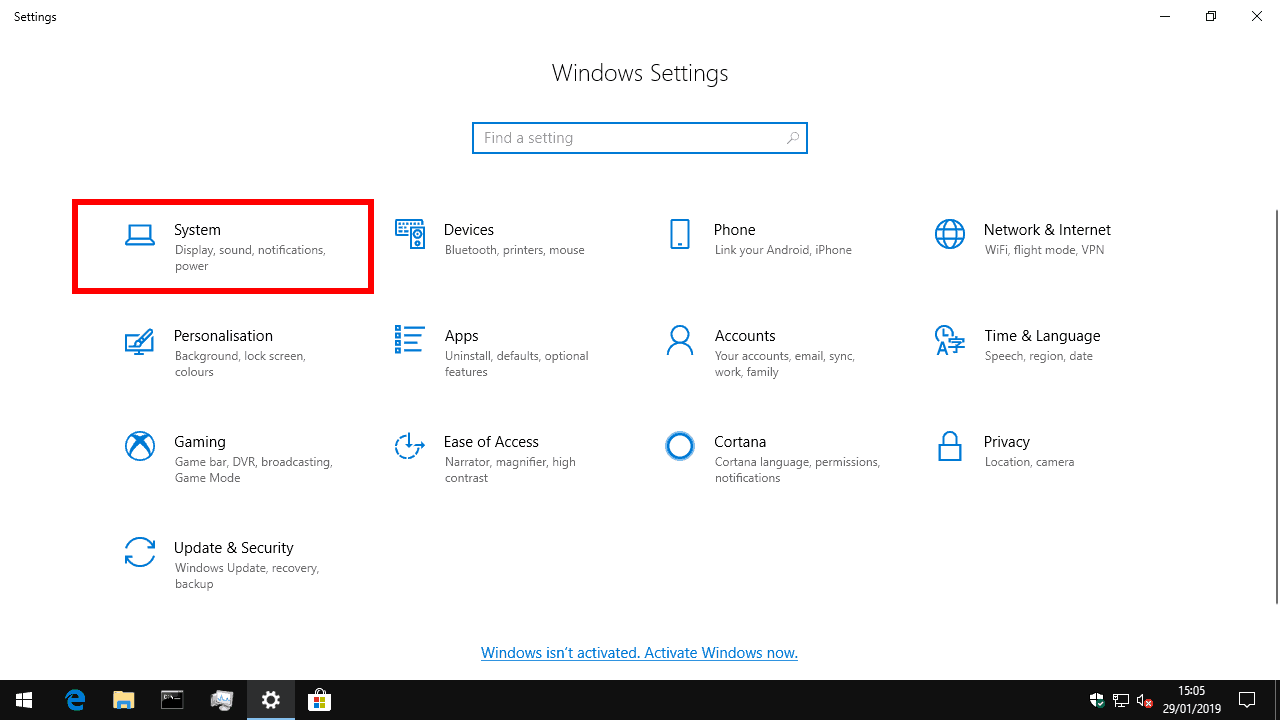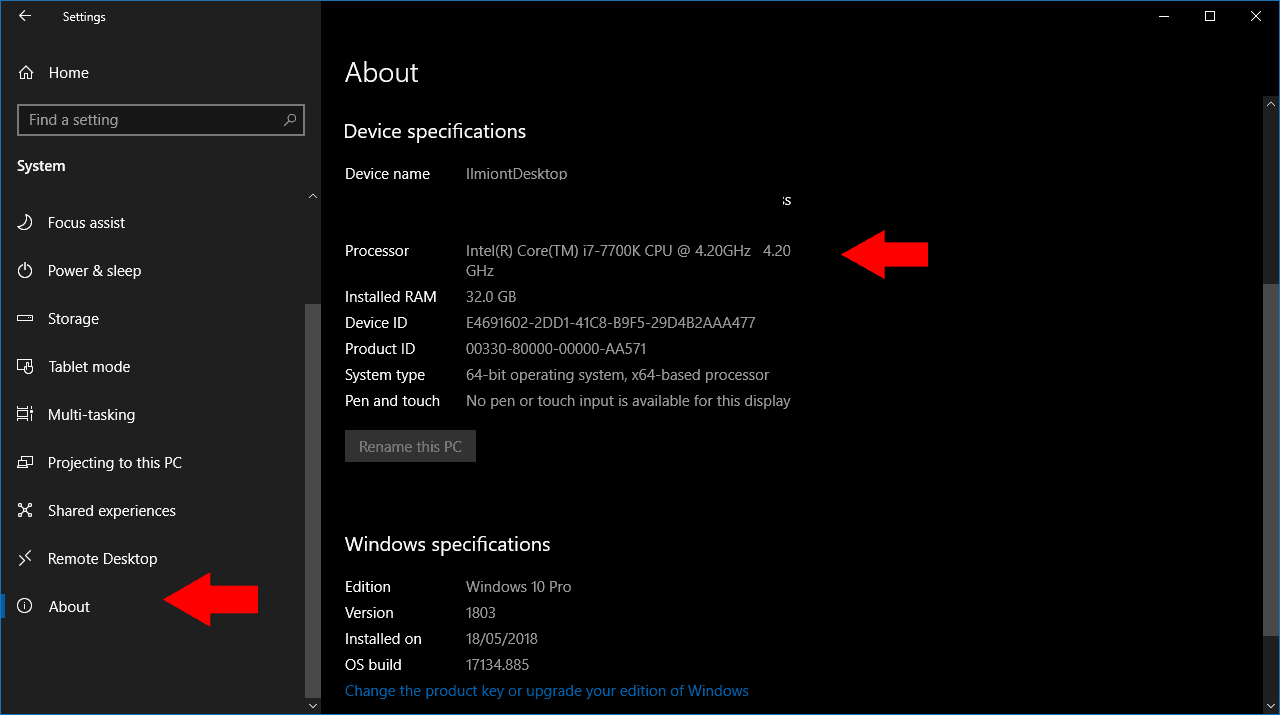আপনার পিসির ভিতরে কী প্রসেসর রয়েছে তা কীভাবে পরীক্ষা করবেন
আপনার কম্পিউটারের ভিতরে কোন প্রসেসর রয়েছে তা জানতে হবে? সাম্প্রতিক হার্ডওয়্যার সমস্যার সাথে শিরোনামগুলি তৈরি হচ্ছে, আপনি নিজের সিপিইউটির পরিচয় জানতে আগ্রহী হতে পারেন।
এই তথ্যগুলি একাধিক স্থানে প্রকাশিত হওয়ায় উইন্ডোজটির মধ্যে এটি সন্ধান করা সহজ। সহজ সূচনা পয়েন্টটি সেটিংস অ্যাপ্লিকেশন, সুতরাং এগিয়ে যান এবং এটি স্টার্ট মেনু থেকে লঞ্চ করুন।
বামদিকে নেভিগেশন মেনু থেকে “সিস্টেম” বিভাগ এবং তারপরে “সম্পর্কে” পৃষ্ঠাটি ক্লিক করুন down “ডিভাইস স্পেসিফিকেশন” বিভাগে নীচে স্ক্রোল করুন এবং “প্রসেসর” এন্ট্রি সন্ধান করুন।
এখানে, আপনার প্রসেসরের নাম প্রদর্শিত হবে। আপনি যে পাঠ্যটি দেখছেন তা নির্মাতা এবং মডেলের উপর নির্ভর করে পরিবর্তিত হতে পারে, কারণ এটি প্রতিটি প্রসেসরের নিজের সনাক্তকরণের। সাধারণত, আপনি প্রস্তুতকারকের নাম, মডেলের নাম এবং সিপিইউ ক্লক গতি দেখতে পাবেন – নীচের উদাহরণে, মেশিনটির একটি ইন্টেল কোর রয়েছে I7-7700K যা 4.2GHz এ চলছে।
অনলাইনে আপনার প্রসেসরের গবেষণা করার সময় আপনাকে অবহিত করার জন্য এটি পর্যাপ্ত বিশদ হওয়া উচিত। আপনার সিলিকন সম্পর্কে আরও তথ্যের জন্য আপনি এখন প্রস্তুতকারকের ওয়েবসাইটগুলি দেখতে পারেন। সেটিংস পৃষ্ঠা সম্পর্কে আপনার পিসি সম্পর্কে কিছু আরও তথ্যের মেমরি (RAM) পরিমাণ সহ দেখায় ইনস্টল এবং আপনি একটি পেয়েছেন কিনা 32 বিট বা 64 বিট সিস্টেম ।